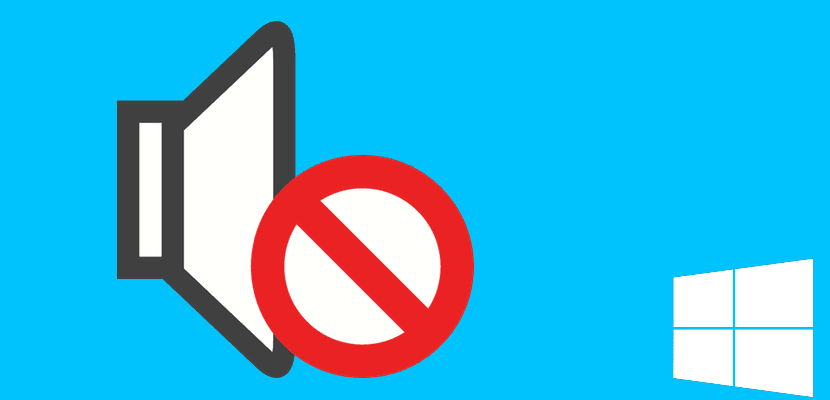
ನವೀಕರಣದ ನಂತರ ಮತ್ತು ಯಾವುದೇ ಸ್ಪಷ್ಟ ಕಾರಣವಿಲ್ಲದೆ, ನಮ್ಮ ವಿಂಡೋಸ್ 10 ಕಂಪ್ಯೂಟರ್ನಲ್ಲಿ ಆಡಿಯೊ ಕಣ್ಮರೆಯಾಗಿದೆ, ಅಥವಾ ಇನ್ನೂ ಕೆಟ್ಟದಾಗಿದೆ, ಶಬ್ದವು ಗುಣಮಟ್ಟವನ್ನು ಗಣನೀಯವಾಗಿ ಕಡಿಮೆಗೊಳಿಸಿದೆ, ಅಸಹನೀಯವಾಗಿದೆ. ಸಾಮಾನ್ಯವಾಗಿ ಈ ಸಣ್ಣ ಟ್ಯುಟೋರಿಯಲ್ ನಲ್ಲಿ ಪರಿಹರಿಸಲು ನಾವು ನಿಮಗೆ ಸಹಾಯ ಮಾಡಲಿರುವ ಕೆಲವು ಸರಳ ಚಾಲಕ ಸಮಸ್ಯೆಗಳಿಂದಾಗಿರಬಹುದು. ವಿವಿಂಡೋಸ್ 10 ಕಂಪ್ಯೂಟರ್ಗಳಲ್ಲಿನ ಧ್ವನಿ ಸಮಸ್ಯೆಗಳಿಗೆ ಮೂರು ತ್ವರಿತ ಪರಿಹಾರಗಳು ಯಾವುವು ಎಂದು ನಾವು ನಿಮಗೆ ಹೇಳಲಿದ್ದೇವೆ, ಆದ್ದರಿಂದ ನೀವು ಮತ್ತೆ ಎಲ್ಲಾ ಆಡಿಯೊವನ್ನು ಆನಂದಿಸಬಹುದು.
ಹೊಸ ಆಪರೇಟಿಂಗ್ ಸಿಸ್ಟಮ್ ಆಗಿ, ಅನೇಕ ಸಂದರ್ಭಗಳಲ್ಲಿ ನಾವು ಡ್ರೈವರ್ಗಳೊಂದಿಗೆ ಕೆಲವು ಸಮಸ್ಯೆಗಳನ್ನು ಕಂಡುಕೊಳ್ಳುತ್ತೇವೆ, ವಿಶೇಷವಾಗಿ ಕೆಲವು ಪ್ರಮುಖ ವಿಂಡೋಸ್ 10 ಅಪ್ಡೇಟ್ನೊಂದಿಗೆ, ಮತ್ತು ಇತ್ತೀಚೆಗೆ ಪ್ರತಿಯೊಂದು ಅಪ್ಡೇಟ್ಗಳು ಗಣನೀಯವಾಗಿ ಮುಖ್ಯವಾಗಿವೆ. ಅದಕ್ಕಾಗಿಯೇ ಸಾಮಾನ್ಯ ಆಡಿಯೊ ಡ್ರೈವರ್ ಸಮಸ್ಯೆಗಳನ್ನು ಮೂರು ವಿಭಿನ್ನ ರೀತಿಯಲ್ಲಿ ಹೇಗೆ ಪರಿಹರಿಸಬೇಕೆಂದು ನಾವು ನಿಮಗೆ ತೋರಿಸುತ್ತೇವೆ:
- Manager ಅನ್ನು ಟೈಪ್ ಮಾಡುವ ಮೂಲಕ ಸಾಧನ ನಿರ್ವಾಹಕವನ್ನು ಚಲಾಯಿಸಿಸಾಧನ ನಿರ್ವಾಹಕರುBar ಹುಡುಕಾಟ ಪಟ್ಟಿಯಲ್ಲಿ, ಅಥವಾ ಪ್ರಾರಂಭ ಮೆನುವಿನಲ್ಲಿ ಅದನ್ನು ಆರಿಸುವ ಮೂಲಕ. ನಾವು ವಿಭಾಗಕ್ಕೆ ಹೋಗುತ್ತೇವೆ «ಧ್ವನಿ, ವಿಡಿಯೋ ಮತ್ತು ಆಟದ ನಿಯಂತ್ರಕಗಳು«, ಒಳಗೆ ಒಮ್ಮೆ ನಾವು ಗುಣಲಕ್ಷಣಗಳನ್ನು ತೆರೆಯಲು ನಮ್ಮ ಧ್ವನಿ ಕಾರ್ಡ್ ಅನ್ನು ಆಯ್ಕೆ ಮಾಡುತ್ತೇವೆ. ನಾವು ನಿಯಂತ್ರಕವನ್ನು ಆರಿಸುತ್ತೇವೆ ಮತ್ತು on ಕ್ಲಿಕ್ ಮಾಡಿಚಾಲಕವನ್ನು ನವೀಕರಿಸಿ«. ವಿಂಡೋಸ್ ಸೂಕ್ತವಾದ ಡ್ರೈವರ್ ಅನ್ನು ಕಂಡುಹಿಡಿಯದಿದ್ದಲ್ಲಿ, ನಾವು ಕಂಪ್ಯೂಟರ್ನ ವಿಶೇಷಣಗಳಲ್ಲಿ ನಮ್ಮ ಆಡಿಯೊ ಕಾರ್ಡ್ ಅನ್ನು ಗುರುತಿಸಬೇಕು ಮತ್ತು ತಯಾರಕರ ವೆಬ್ಸೈಟ್ನಿಂದ ನೇರವಾಗಿ ಡ್ರೈವರ್ಗಾಗಿ ನೋಡಬೇಕು, ಇದು ವಿಂಡೋಸ್ 10 ನೊಂದಿಗೆ ಹೊಂದಿಕೊಳ್ಳುತ್ತದೆ ಎಂದು ಪ್ರಾರ್ಥಿಸುವುದು ಮುಖ್ಯವಾಗಿದೆ.
- ಎರಡನೆಯ ವಿಧಾನವೆಂದರೆ ಅದೇ ಹಂತಗಳನ್ನು ನಿರ್ವಹಿಸುವುದು, ಆದರೆ ಚಾಲಕವನ್ನು ನವೀಕರಿಸುವ ಬದಲು, ನಾವು ಏನು ಮಾಡಲಿದ್ದೇವೆ ಎಂಬುದು ನೇರವಾಗಿ «ಚಾಲಕವನ್ನು ಅಸ್ಥಾಪಿಸಿ«, ತಕ್ಷಣ ನಾವು ಮರುಪ್ರಾರಂಭಿಸುತ್ತೇವೆ ಕಂಪ್ಯೂಟರ್ ಮತ್ತು ವಿಂಡೋಸ್ ನಮಗೆ ಸ್ವಯಂಚಾಲಿತವಾಗಿ ಸೌಂಡ್ ಕಾರ್ಡ್ ಡ್ರೈವರ್ಗಾಗಿ ಹುಡುಕುತ್ತದೆ.
- ಮೇಲಿನ ಯಾವುದೇ ವಿಧಾನಗಳು ಕಾರ್ಯನಿರ್ವಹಿಸದಿದ್ದರೆ, ನಾವು ಸಾಮಾನ್ಯ ವಿಂಡೋಸ್ ಆಡಿಯೊ ಡ್ರೈವರ್ಗೆ ಹೋಗಬೇಕು ಚಾಲಕ ಸಾಫ್ಟ್ವೇರ್ ನವೀಕರಿಸಿ ... > ಚಾಲಕ ಸಾಫ್ಟ್ವೇರ್ಗಾಗಿ ನಿಮ್ಮ ಕಂಪ್ಯೂಟರ್ ಅನ್ನು ಬ್ರೌಸ್ ಮಾಡಿ > ನನ್ನ ಕಂಪ್ಯೂಟರ್ನಲ್ಲಿರುವ ಸಾಧನ ಡ್ರೈವರ್ಗಳ ಪಟ್ಟಿಯಿಂದ ಅದನ್ನು ಆರಿಸಿಕೊಳ್ಳುತ್ತೇನೆ, ಆಯ್ಕೆ ಮಾಡಿ ಹೈ ಡೆಫಿನಿಷನ್ ಆಡಿಯೊ ಸಾಧನ.
ಯಾವುದೇ ಸ್ಪಷ್ಟ ಕಾರಣವಿಲ್ಲದೆ ನಮ್ಮ ಕಂಪ್ಯೂಟರ್ನಲ್ಲಿ ಶಬ್ದವಿಲ್ಲದಿದ್ದಾಗ ಆಡಿಯೊ ಡ್ರೈವರ್ಗಳೊಂದಿಗಿನ ನಿಮ್ಮ ಸಮಸ್ಯೆಗಳನ್ನು ಪರಿಹರಿಸಲು ಈ ಟ್ಯುಟೋರಿಯಲ್ ನಿಮಗೆ ಸಹಾಯ ಮಾಡಿದೆ ಎಂದು ನಾವು ಭಾವಿಸುತ್ತೇವೆ.